Comment supprimer le dossier System32 dans Windows ?

Parfois, vous pouvez rencontrer des problèmes techniques avec votre ordinateur Windows, tels que des problèmes Internet lents ou des erreurs audio. Si vous n'êtes pas une personne technique, vous pouvez parcourir les solutions en ligne. Lorsque vous recherchez des solutions, vous pouvez découvrir comment supprimer le dossier System32(System32 folder) , qui est un répertoire dans lequel tous les fichiers essentiels de votre installation Windows(Windows installation) sont stockés. Et la suppression de System32(System32) n'est pas vraiment recommandée. Ainsi, si vous supprimez certains fichiers du répertoire System32 , il est possible que votre système Windows(Windows system) commence à mal fonctionner ou cesse de fonctionner.
Mais si vous souhaitez supprimer une installation Windows(Windows installation) problématique , vous devez tout savoir sur System32 et ( then you must know everything about System32 and )savoir comment supprimer system32 (how to delete system32). Par conséquent, pour vous aider, nous avons un petit guide que vous pouvez suivre pour savoir comment supprimer le dossier system32(system32 folder) sur votre ordinateur. Avant de commencer à énumérer les méthodes, comprenons d'abord ce qu'est exactement System32 .

Comment supprimer System32(Delete System32) sur un ordinateur Windows(Windows Computer)
Qu'est-ce que System32 ?(What is System32?)
System32 est un répertoire avec tous les fichiers essentiels de votre installation Windows(Windows installation) . Il se trouve généralement dans le lecteur C(C drive) qui est C:\Windows\System32 or C:\Winnt\system32. System32 contient également des fichiers de programme, qui sont importants pour l'exécution du système d'exploitation Windows(Windows operating) et de tous les programmes logiciels sur votre ordinateur. System32 est présent dans toutes les versions de Windows à partir de Windows 2000 et versions ultérieures.
Raisons de supprimer System32(Reasons to Delete System32)
Il n'est pas recommandé de supprimer System32 de votre ordinateur Windows(Windows computer) car cela aide au fonctionnement du système d'exploitation(operating system) et des fichiers de programme exécutés sous Windows . De plus, les fichiers de System32 sont protégés par TrustedInstaller , afin que ces fichiers ne soient pas supprimés accidentellement.
De plus, si vous supprimez System32 , cela pourrait entraîner une panne de l'installation de Windows et vous devrez peut-être réinitialiser votre Windows. (Windows installation breakdown and you may have to reset your Windows.) Par conséquent, la seule raison de supprimer System32 est lorsque vous souhaitez supprimer une installation Windows(Windows installation) problématique .
Que se passera-t-il lorsque vous supprimerez System32 ?(What will happen when you Delete System32?)
Votre dossier System32(System32 folder) contient tous les fichiers importants du système d'exploitation Windows(Windows Operating System) et les programmes logiciels qui s'exécutent sous Windows . Par conséquent(Therefore) , lorsque vous supprimez System32 ou certains fichiers de System32 de votre ordinateur Windows(Windows computer) , le système d'exploitation (operating system)Windows peut devenir instable et se bloquer.
Il est fortement recommandé de ne pas supprimer System32 de votre ordinateur Windows,(Windows computer) sauf si cela est absolument nécessaire.
3 façons de supprimer le dossier System32 dans Windows 10(3 Ways to Delete System32 Folder in Windows 10)
Méthode 1 : Supprimer System32 à l'aide d'un fichier batch(Method 1: Delete System32 by using a Batch file)
Vous pouvez facilement supprimer les fichiers dans System32 en suivant ces étapes :
1. La première étape consiste à localiser System32 sur votre ordinateur Windows(Windows computer) . System32 est généralement situé dans le lecteur(C drive) C : C:\Windows\System32 .
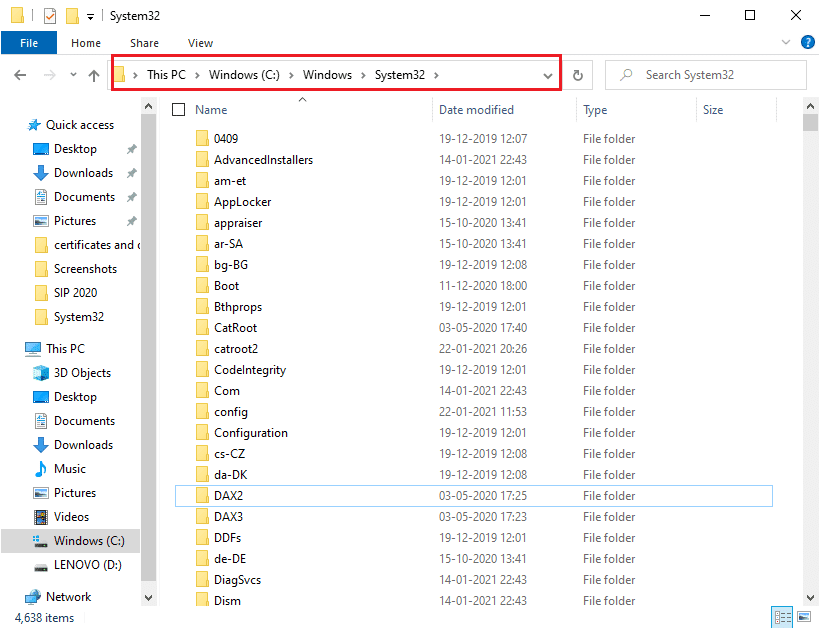
2. Vous devez maintenant copier l'emplacement(copy the file location) du fichier du fichier spécifique(specific file) que vous souhaitez supprimer du dossier System32(System32 folder) . Pour cela, vous pouvez facilement faire un clic droit(right-click) sur le fichier et sélectionner Propriétés(Properties) .

3. Dans la fenêtre Propriétés, accédez à l' onglet Général et (General)copiez l'emplacement du fichier à partir de la fenêtre(copy the file location from the window) .

4. Ouvrez maintenant le Bloc(Notepad) -notes sur votre ordinateur Windows(Windows computer) . Appuyez sur la touche Windows(Windows key) et tapez ' Bloc(Notepad) -notes ' dans la barre de recherche.

5. Dans le Bloc-notes, vous devez taper cd "location" . Dans emplacement, remplacez-le par l' emplacement du fichier(file location) que vous avez copié précédemment. Assurez-vous que vous tapez l'emplacement entre guillemets. Maintenant, appuyez sur Entrée(Enter) et dans la ligne suivante, tapez del .
6. Après avoir tapé del , donnez de l'espace(space) et tapez le nom du fichier(type the name of the file) que vous souhaitez supprimer du dossier System32. (System32 folder.)Dans notre cas, nous tapons del AppLocker. S'il y a des extensions dans le nom de fichier, assurez-vous de les saisir. (If there are any extensions in the file name, then make sure to type them. )

7. Vous devez maintenant cliquer sur le fichier(File) dans le coin supérieur gauche et sélectionner Enregistrer(Save As) sous pour enregistrer le fichier sous n'importe quel nom. Cependant, assurez-vous d'ajouter une extension .bat après le nom. Dans notre cas, nous l'enregistrons sous AppLocker.bat . Une fois terminé, cliquez sur le bouton Enregistrer(Save ) .

8. Enfin, localisez l'emplacement du fichier que vous venez d'enregistrer et double-cliquez dessus. (double click on it.)Lorsque vous double-cliquez sur le fichier batch(batch file) , il sera supprimé le fichier particulier du dossier System32(System32 folder) .
Lisez également :(Also Read:) Comment réparer les fichiers système corrompus(Repair Corrupted System Files) dans Windows 10
Méthode 2 : Acquérir des privilèges administratifs pour supprimer System32(Method 2: Acquire Administrative Privileges To Delete System32)
Dans cette méthode, vous pouvez acquérir les privilèges administratifs et supprimer facilement le dossier System32(System32 folder) ou certains fichiers qu'il contient.
1. Tapez cmd(Type cmd) dans la barre de recherche Windows,(Windows Search bar) puis cliquez sur Exécuter en tant qu'administrateur(Run as Administrator) sous Invite de commandes(Command Prompt) à partir du résultat de la recherche.

2. Maintenant, la fenêtre d'invite de commande(Command Prompt window) apparaîtra, tapez la commande suivante dans cmd et appuyez sur (cmd and hit) Entrée(Enter) :
takeown /f C:\Windows\System32

3. La commande ci-dessus vous donnera les privilèges de propriété du dossier System32(System32 folder) .
4. Pour supprimer System32 , vous devez taper la commande suivante dans le cmd et appuyer sur (cmd and hit) Entrée(Enter) :
cacls C:\Windows\System32
5. Fermez l' invite de commande(command prompt) et tous les programmes en cours d'exécution sur votre ordinateur.
6. Accédez au lecteur C(C drive) et localisez le dossier System32 .
7. Enfin, vous pouvez facilement supprimer le dossier entier ou des fichiers spécifiques sous le dossier System32.(easily delete the entire folder or specific files under the System32 folder.)
Lisez aussi:(Also Read: ) 6 façons(Ways) de supprimer les fichiers de vidage de mémoire d'erreur système(Delete System Error Memory Dump Files)
Méthode 3 : Obtenir des autorisations de fichiers avec TrustedInstaler(Method 3: Gain File Permissions With TrustedInstaler)
Si vous n'avez pas pu effectuer les étapes de la méthode précédente ou si vous avez rencontré une erreur « Vous n'êtes pas autorisé à effectuer cette action(You don’t have permission to perform this action) » lors de la suppression du dossier System32(System32 folder) de votre ordinateur, vous pouvez obtenir l'autorisation de fichier avec un TrustedInstaller en suivant ces pas:
1. Localisez le dossier System32 dans le (System32)lecteur(C drive) C. Il se trouve généralement dans le lecteur(C drive) C : C:\Windows\System32 .
2. Cliquez avec le bouton droit sur le dossier System32 et cliquez(System32 folder and click) sur Propriétés.(Properties.)
3. Dans la fenêtre Propriétés(Properties window) , passez à l' onglet Sécurité et cliquez sur ' (Security)Avancé(Advanced) ' en bas de la fenêtre.
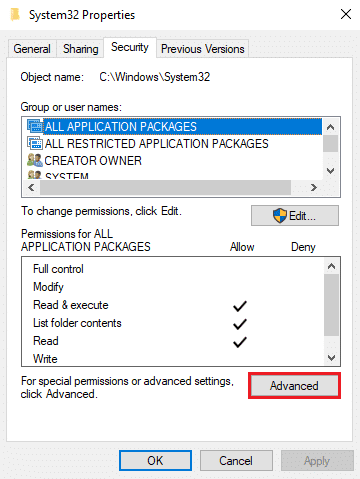
4. Une boîte de dialogue(dialog box) apparaîtra, dans laquelle vous verrez l'option " Modifier(Change) " près de TrustedInstaller . Clique dessus.

5. Maintenant, vous devez entrer le nom d' (Enter the) utilisateur(Username) de votre ordinateur Windows(Windows computer) , où il est écrit " Entrez le nom de l'objet à sélectionner(Enter the object name to select) ".

6. Cliquez sur ' Vérifier les noms(Check Names) ' pour voir si votre nom d'utilisateur apparaît dans le menu. Si vous voyez votre nom d'utilisateur, cliquez sur OK .
Remarque :(Note:) Si vous ne connaissez pas votre nom d'utilisateur, cliquez sur le bouton Avancé(Advanced button) , puis cliquez sur Rechercher maintenant( Find Now) et sélectionnez votre nom d'utilisateur dans la liste des options et cliquez sur OK.

7. Revenez à l' onglet Sécurité et dans les groupes ou le nom d'utilisateur, (Security)sélectionnez le nom d'utilisateur(select the username) que vous avez sélectionné précédemment et cliquez sur OK .
8. Enfin, vous devriez pouvoir supprimer le dossier System32 ou des fichiers spécifiques qu'il contient. (you should be able to delete the System32 folder or specific files under it. )
Conseillé:(Recommended:)
- Qu'est -ce qu'un système(System) de fichiers exactement(Exactly) ? [EXPLIQUE]
- Qu'est-ce qu'une ressource système(System Resource) ? | Différents types(Different Types) de ressources(System Resource) système
- Résoudre le problème du moniteur PnP générique (Fix Generic PnP Monitor Problem)sous Windows(Windows 10) 10
Nous espérons que ce guide vous a été utile et que vous avez pu supprimer System32 de votre ordinateur Windows. (delete System32 from your Windows computer.)Si les méthodes mentionnées ci-dessus fonctionnent pour vous, faites-le nous savoir dans les commentaires ci-dessous. Cependant, nous vous déconseillons de supprimer le dossier System32( However, we do not recommend deleting the System32 folder) de votre ordinateur car cela peut rendre le système d'exploitation Windows instable ou non fonctionnel.(Windows OS unstable or nonfunctional.)
Related posts
Delete A Folder or File en utilisant Command Prompt (CMD)
Comment 08589271 sur Windows 10
Fix Unable à Delete Temporary Files à Windows 10
Rename User Profile Folder en Windows 10
Show or Hide Folder Merge Conflicts à Windows 10
Comment 08470035 en Windows 10
3 Ways à Delete Files Protected par TrustedInstaller dans Windows 10
Comment forcer la suppression d'un fichier ou d'un dossier sous Windows
Fix Error 0X80010108 dans Windows 10
Comment supprimer un compte Google de Chrome
Comment forcer la suppression d'un fichier dans Windows 10
Comment supprimer Discord
Fix Windows ne peut pas communiquer avec le device or resource
Comment supprimer Plenty of Fish Dating Account
Change Default Folder View de Search Results sur Windows 10
Windows 10 Tip: Sauvegarder Space par Cleaning WinSxS Folder
Comment supprimer définitivement le compte Match
Comment 08741338 dans Windows Registry
Fix High CPU Usage par Service Host: Système local
Comment Fix PC Won N'T POST
